
时间:2021-04-10 18:25:26 来源:www.win10xitong.com 作者:win10
许多用户在使用win10系统的时候都遇到了win10电脑网络出现红叉怎么修复的问题,如果你的电脑技术不够强,那可能这个win10电脑网络出现红叉怎么修复的问题就不知所措了。如果你想让自己的电脑水平有所提高,那这次就来尝试自己手动解决一下吧。小编先给大家说一下简单的措施:1、路由器的问题,建议用户们查下是否还有网费,然后重启路由器和光猫。2、网线没插好,拔下网线,然后再重新插上网线就搞定了。如果各位网友还是一头雾水,那我们再来详细的学习一下win10电脑网络出现红叉怎么修复的详尽解决方法。
小编推荐下载:win10 64位
1.对于路由器问题,建议用户检查是否有网费,然后重启路由器和光猫。

2.网线没有正确插入。拔下网线,然后再次插入。

3.网卡驱动的问题导致无法连接互联网。准备一个u盘,然后下载网卡版本驱动向导的安装包,放入u盘。将其插入计算机后,打开驱动程序向导,检测并安装网卡驱动程序。
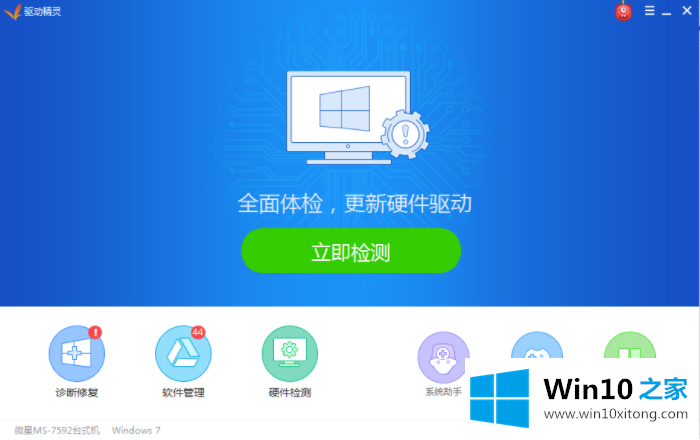
4.ip地址和WINS的问题。
步骤:开始控制面板网络和共享中心更改适配器设置右键单击要配置的网络连接(有线:本地连接)。无线:无线网络连接)属性。
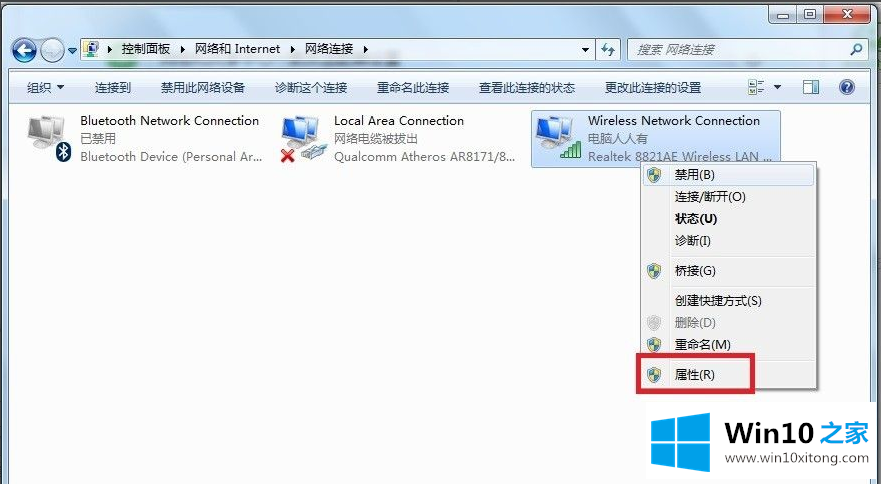
网络点击互联网协议版本4(TCP,IPv4)属性。
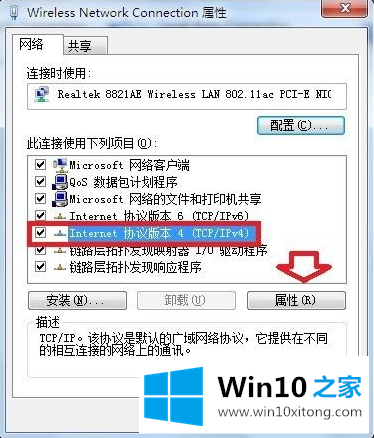
互联网协议版本4(TCP,IPv4)通用高级。
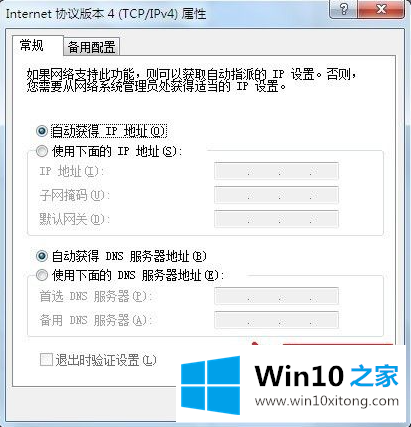
高级TCP\IP设置WINS点击启用NEBIOSTCP和IP上确认。
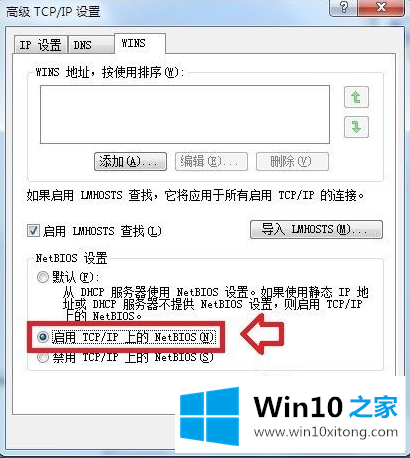
5.如果以上方法都不起作用,重置网络命令,开始菜单-找到命令提示符,按照图中输入的说明运行故障排除。
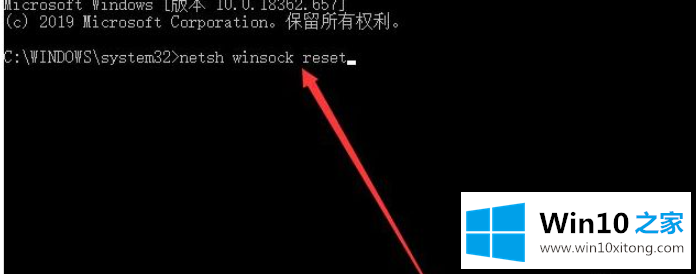
以上是win10电脑网络如何修复红十字,希望对大家有所帮助。
上面的内容就是说win10电脑网络出现红叉怎么修复的详尽解决方法,小编也是特意琢磨过的,要是你对这个问题还有疑问,欢迎给本站留言,我们将继续协助你处理这个问题。